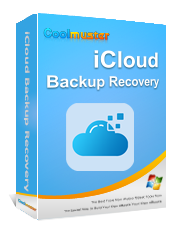Как загрузить фотографии в полном разрешении из iCloud на iPhone/iPad/ПК/ Mac ?

iCloud — это удобный способ для пользователей Apple хранить фотографии, видео и другие файлы, особенно для тех, кто использует библиотеку фотографий iCloud, поскольку он обеспечивает доступ к фотографиям на различных устройствах Apple. Однако некоторые пользователи обнаружили, что при загрузке фотографий на локальные устройства разрешение ниже, и они не могут получить исходные изображения высокого качества. В этой статье мы предоставим подробное руководство по загрузке фотографий в полном разрешении из iCloud, которое поможет вам легко сохранить ваши драгоценные воспоминания.
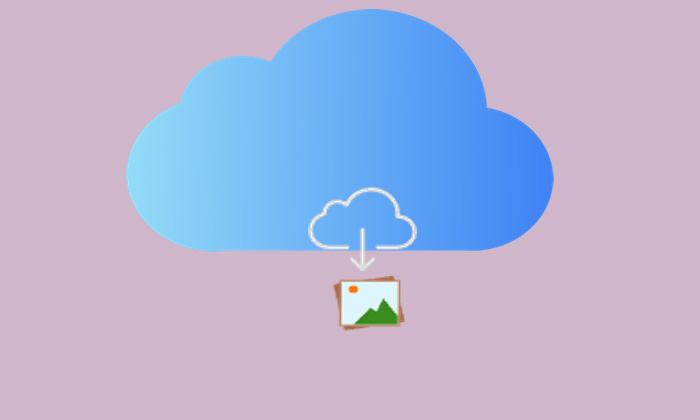
По умолчанию iCloud сохраняет на вашем устройстве сжатые версии фотографий с низким разрешением для экономии места. Если вы хотите загрузить фотографии в полном разрешении из iCloud на свой iPhone или iPad, вы можете сделать это через приложение «Настройки». Однако вам необходимо убедиться, что на вашем устройстве достаточно места для хранения. ( Память iPhone заполнена ?)
Вот конкретные шаги:
Шаг 1. На вашем iPhone или iPad найдите и откройте приложение «Настройки».
Шаг 2. Коснитесь своего имени и изображения профиля, чтобы получить доступ к своему «Apple ID».
Шаг 3. Найдите и коснитесь «iCloud», затем выберите «Фотографии».
Шаг 4. В настройках «Фото iCloud» выберите «Загрузить и сохранить оригиналы». Эта опция гарантирует, что ваше устройство загрузит и сохранит фотографии в полном разрешении из iCloud, а не только сжатые версии.

Выше описано, как загрузить все фотографии в полном разрешении из iCloud на свой iPhone/iPad. Если вы хотите загрузить определенные фотографии в полном разрешении, выполните следующие действия:
Шаг 1. Откройте приложение «Фотографии» и выберите фотографии, которые хотите загрузить.
Шаг 2. Нажмите кнопку «Поделиться» (квадрат со стрелкой).
Шаг 3. Выберите «Экспортировать немодифицированный оригинал», чтобы загрузить версию в полном разрешении.
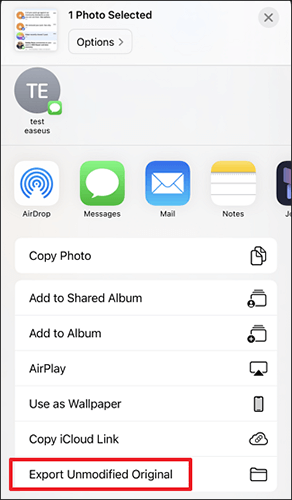
Помимо iPhone/iPad, вы также можете загружать фотографии в полном разрешении из iCloud на свой Mac . Вот как это сделать:
Шаг 1. Откройте приложение «Фото» на своем Mac .
Шаг 2. В строке меню вверху экрана нажмите «Фотографии», затем выберите «Настройки».
Шаг 3. В окне «Настройки» перейдите на вкладку «iCloud».
Шаг 4. Установите флажок «Загрузить оригиналы на этот Mac ».

Если вы хотите выборочно загрузить несколько фотографий из iCloud, выполните следующие действия:
Шаг 1. Откройте приложение «Фотографии» и выберите фотографии, которые хотите загрузить.
Шаг 2. Перейдите в «Файл» > «Экспорт» > «Экспортировать немодифицированный оригинал для [количества] фотографий».
Шаг 3. Выберите папку назначения и нажмите «Экспорт».
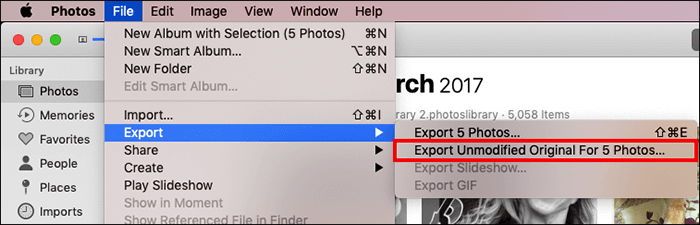
Пользователи Windows могут загружать фотографии iCloud в полном разрешении с сайта iCloud.com. Вот как загрузить фотографии в полном разрешении из iCloud на ПК :
Шаг 1. Откройте браузер и перейдите на iCloud.com .
Шаг 2. Войдите в iCloud, используя свой Apple ID.
Шаг 3. Перейдите в приложение «Фотографии», найдите и выберите фотографии, которые хотите загрузить.
Шаг 4. Нажмите «значок загрузки» (стрелка вниз) в правом верхнем углу страницы, чтобы сохранить фотографии в полном разрешении.

Coolmuster iCloud Backup Recovery — это профессиональный инструмент для восстановления данных iCloud, разработанный специально для извлечения файлов из резервных копий iCloud. Он позволяет пользователям эффективно и выборочно загружать фотографии в полном разрешении из резервных копий iCloud, обеспечивая прямое сохранение высококачественных изображений без сложных действий. Загружаете ли вы одну фотографию или большую партию, этот инструмент легко справится с этим, гарантируя сохранение исходного разрешения без каких-либо потерь.
Основные моменты восстановления резервных копий Coolmuster iCloud:
Вот как загрузить фотографии в полном разрешении из iCloud с помощью iCloud Backup Recovery:
01 Загрузите, установите и откройте это программное обеспечение на своем компьютере, чтобы получить доступ к основному интерфейсу.
02 Введите свой Apple ID и пароль, затем щелкните значок стрелки, чтобы войти в систему.

03 Выберите типы файлов, которые вы хотите восстановить, и нажмите кнопку «Далее». Программное обеспечение просканирует и отобразит ваши файлы резервных копий iCloud.

04 Нажмите «Фотографии», чтобы просмотреть фотографии из резервной копии iCloud. Выберите нужные фотографии, затем нажмите «Восстановить на компьютер», чтобы загрузить их на свой компьютер.

Видеоурок:
Вот и все о том, как загрузить фотографии в полном разрешении из iCloud. Существует несколько способов загрузки фотографий в полном разрешении из iCloud в зависимости от вашего устройства, например iPhone, iPad, ПК и Mac . Если вы хотите загрузить фотографии iCloud в полном разрешении на свой компьютер, мы рекомендуем использовать Coolmuster iCloud Backup Recovery . Это программное обеспечение специально разработано для извлечения данных из резервных копий iCloud, что позволяет легко загружать и сохранять фотографии в исходном качестве.
Похожие статьи:
Как с легкостью перенести фотографии iCloud на внешний жесткий диск
Как получить доступ к фотографиям iCloud на Android [просто и быстро]
Как перенести фотографии из одной учетной записи iCloud в другую на ПК/ Mac , iPhone/iPad?
[Обновление 2024 г.] 12 экспертных решений для фотографий iCloud, которые не загружаются